怎么把照片变成动漫风格(photoshop)
最近网络上常有一些风景图片被处理成咿蛙匆盗动漫风格图片,非常的有趣和新奇。小编一直想尝试下这种处理方法,可惜听说需要用photoshop CC版本,懒得安装新版本因而迟迟没有行动。最近发禊耗髻编现用photoshop CS6也可以做出这种照片转动漫的效果,就来和大家分享下怎么把照片变成动漫风格的方法。

工具/原料
photoshop CS 6
图片素材
一·挑选照片
1、挑选照片可以说是本经验的重中之重,经过小编的多次尝试,发现这种照片转动漫的方法比较适合于风景照,且最好是比较静态的,背景较简单的,像素比较高照片。大家如果懒得挑照片也可以跟着经验多做几次,就会对“挑照片”这件事了然于胸了。小编的演示图片是来自百度图片的大尺寸图片。
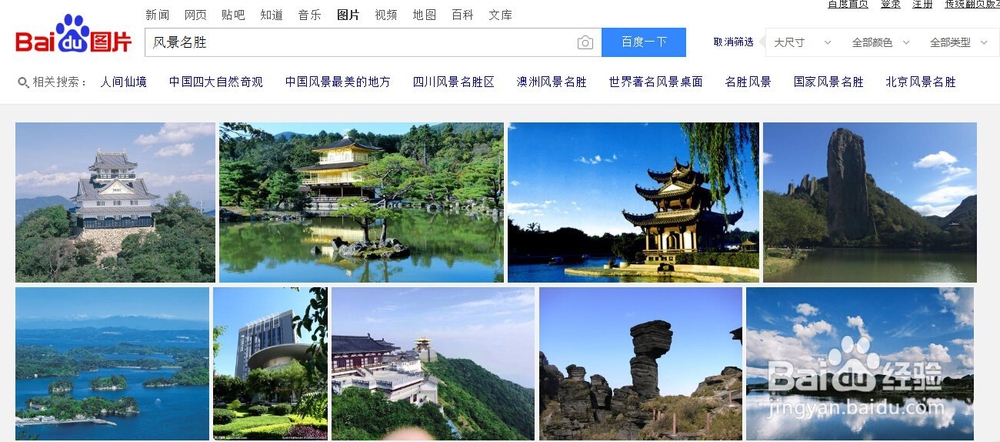
二·图片预处理
1、如果大家的photoshop版本是photoshop CC,可以跳过本步骤。为了让照片能够更好的表现出动漫效果,我们需要用到“油画”滤镜对照片进行初次处理。打开photoshop,并将风景图片导入到photoshop中,选择菜单栏的"滤镜--油画“,并对画笔进行微调。大家可以参考下图中小编的参数,也可以自己试着调节,使之达到微微有点油画感的效果即可。
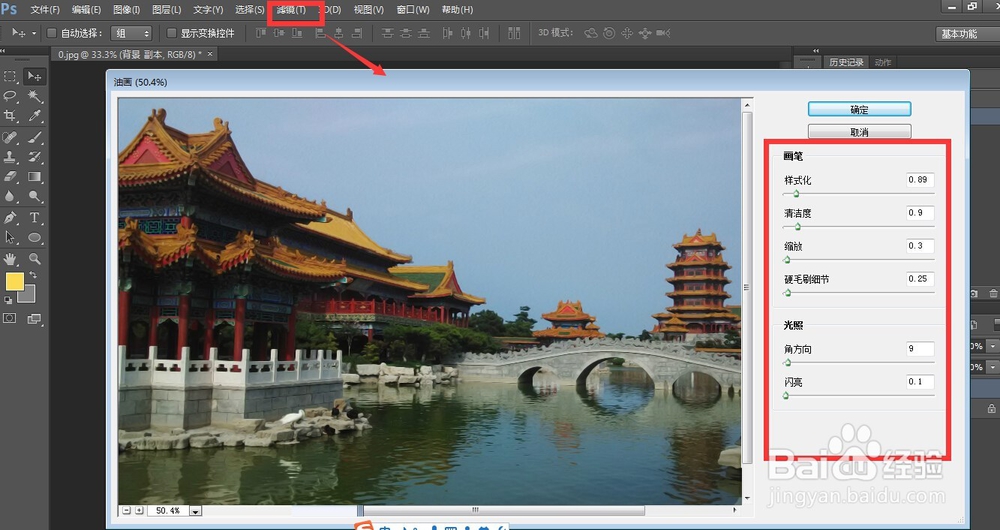
三·照片转动漫风格
1、(1)将步骤二中的图片保存后关闭。然后选择photoshop菜单栏--文件--打开为,将步骤二中保存的照片打开,注意打开图片的格式为“camera RAW”。注:如为PS CC版本,直接在滤镜栏中就可以打开。
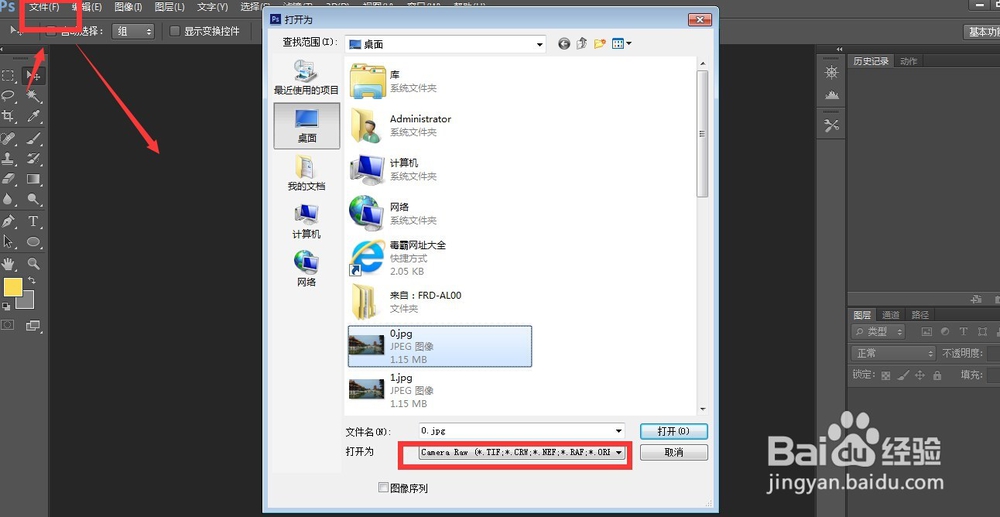
2、(2)在camera RAW格式下对照片的“曝光、对比度、阴影、黑色、清晰度、自然饱和度”进行调整。调整细节:曝光加0.5~1.5,对比度减50~100,阴影、黑色、清晰度、自然饱和度都拉到最大。
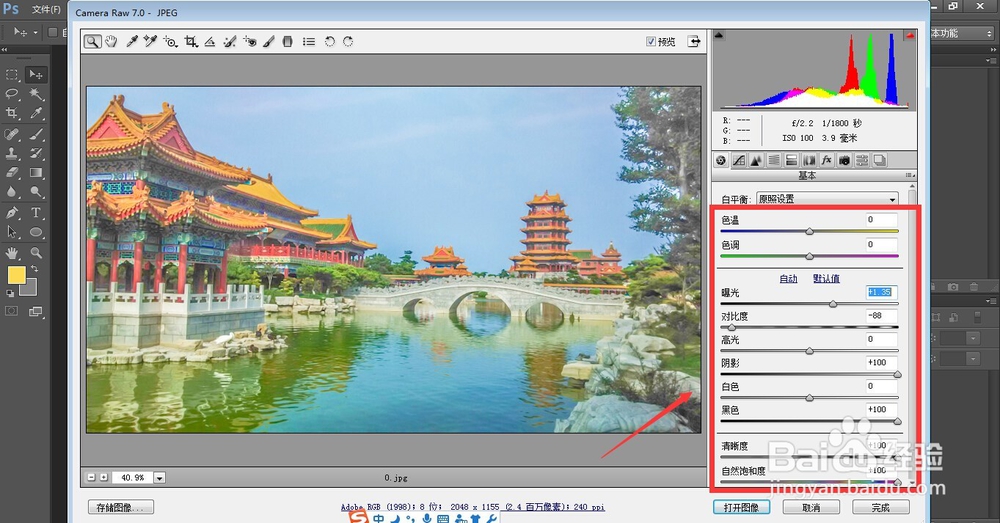
3、(3)处理完成后选择打开图像,就可以得到下图效果,已经很具有动漫图片的风格了。
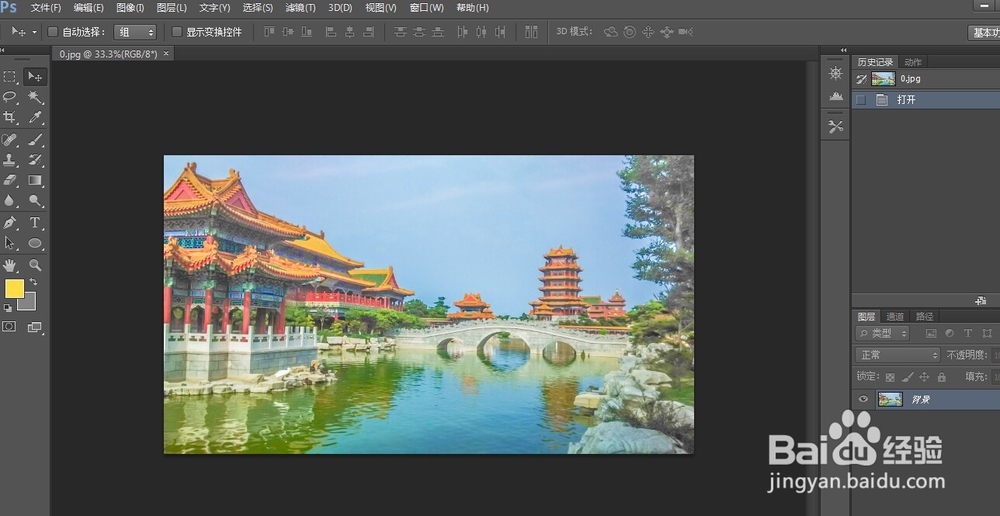
4、(4)给天空加点云牧韭啻浦彩。在动漫中,我们看见的天空往往是蓝天&白云。所以下面需要将天空改头换面,用到的方法是抠图、填充图片。下面是小编的做法。从网上下载一张动漫风格的天空白云图片。并用魔术棒将原图中的天空抠选出来,按快捷键“ctrl+j”可以复制选区,方便我们下面的替换天空操作。
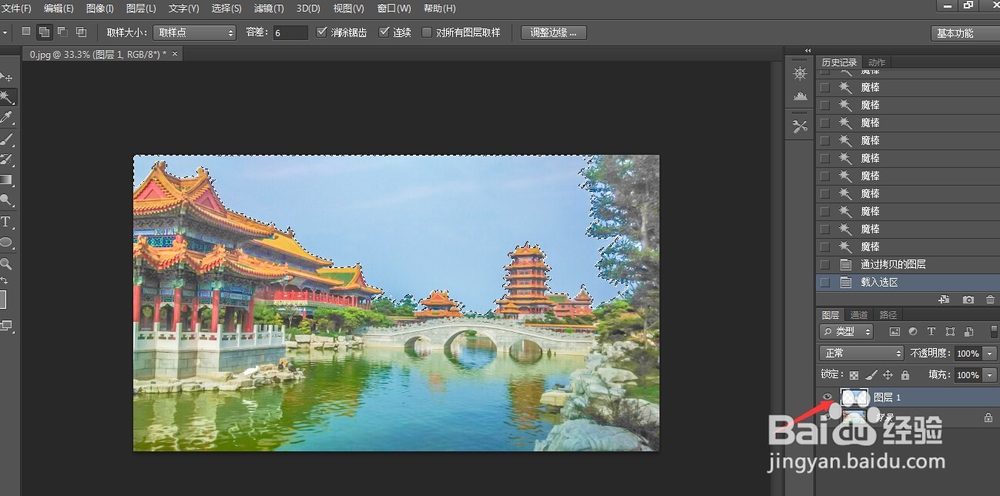
5、(5)导入白云素材,用矩形选框工具框选图片,并用移动工具将图片放在原照片的天空上面。并调节白云素材的大小,使之铺满整个天空。
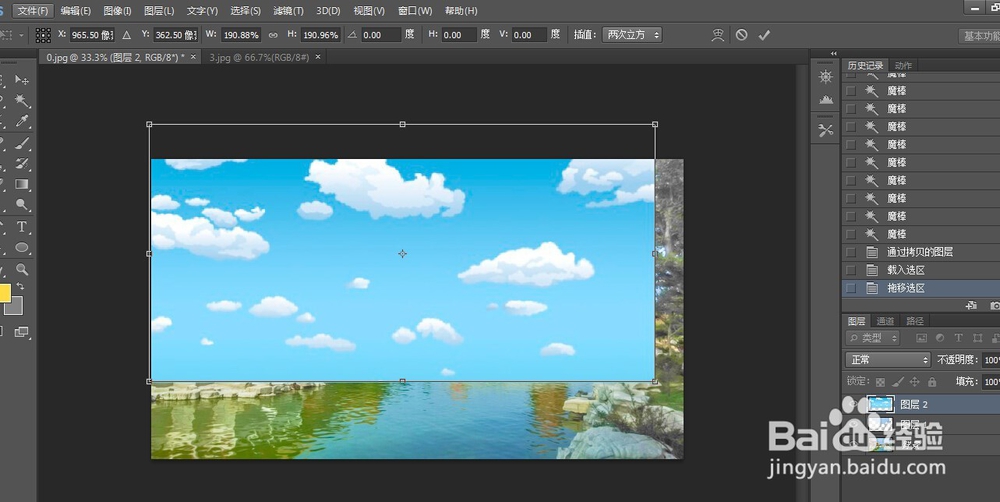
6、(6)按住ctrl键点击之前复制的选区图层,可以载入选区,再选中白云图层。然后按快捷键ctrl+shift+i键反选选区(或点击菜单栏选择--反选,效果相同),按delete键删除多去白云素材即可。
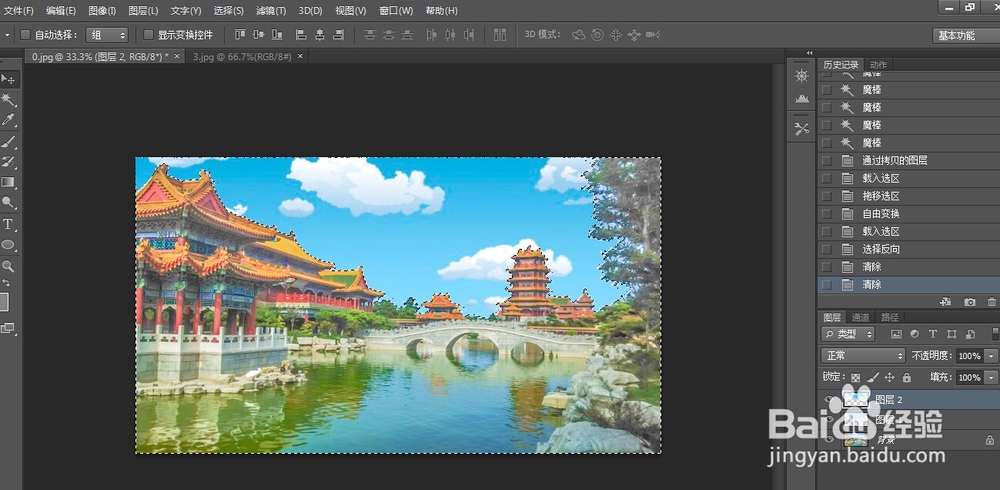
7、(7)微调新天空。因为白云素材由另一张图而来,故其曝光、对比度可能和照片无法很好融合,我们可以用菜单--调整--曲线,对新天空进行微调,调至自己决定比较满意即可。
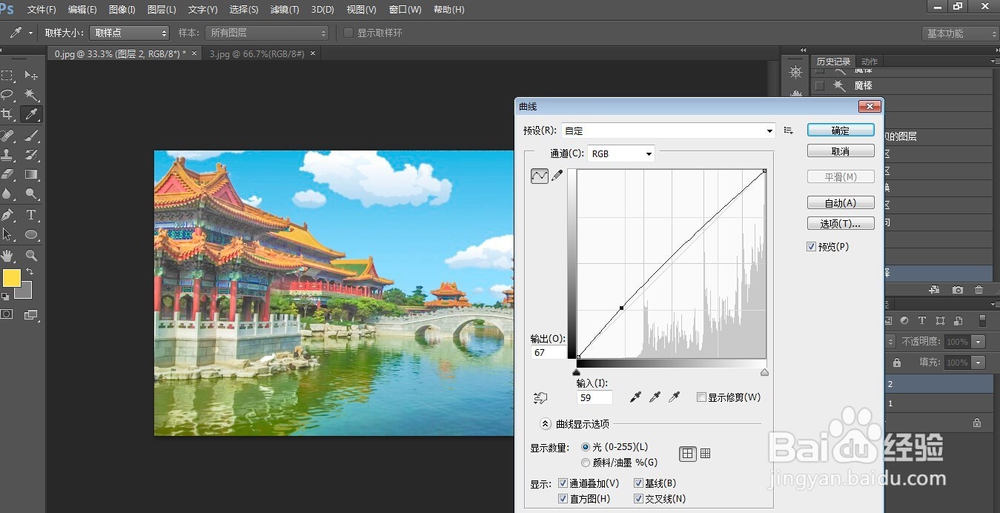
四·效果
1、效果图如下,相对于上述简单快捷的操作,小编对下面的效果图还算满意。不知道大家发现没,其实图片还有一点较明显的问题——倒影,水中倒影没有白云。关于水中倒影的问题,小编懒得再做啦,之前也写过相关经验,后期也会对此进行经验的描写。
